오디오 문서를 작성할 필요가있는 사람이라면 누구나이 쉬운 작업이 얼마나 고통 스러운지 증언 할 수 있습니다. N 쓰기 듣기 통합 된 전사 소프트웨어입니다WAV 또는 MP3 파일에서 텍스트를 듣고 녹음 할 수있는 텍스트 편집기. 모든 미디어 플레이어에서 단순히 오디오 파일을 재생하여 텍스트를 녹음 할 수 있지만 N 쓰기 듣기 핸디 어는 텍스트를 제공한다는 사실입니다.미디어 플레이어와 함께 제공되는 편집기로 오디오 파일에 대한 북마크 기능을 제공합니다. 즉, 음성, 강의 또는 녹음의 특정 영역을 책갈피로 지정하고 녹음에서 필요한 부분을 수동으로 찾을 필요없이 책갈피를 열면 어디에서든 작업을 계속할 수 있습니다. 또한 오디오 파일을 신속하게 중지, 되감기 및 전달하는 데 도움이되는 단축키 지원을 제공합니다. 일반적인 미디어 플레이어보다 Listen N Write를 선호하는 또 다른 요인은 매우 가볍고 대략 15MB의 메모리 스탬프가 있기 때문입니다.
전사를 시작하려면 오디오 파일을 선택하여 재생을 시작하십시오. 플레이어 인터페이스의 버튼 또는 다음 핫키를 통해 녹음을 재생, 중지, 앞으로 및 되감기 할 수 있습니다. 재생 / 중지 F5, 되감기 F6과 앞으로 F7. 텍스트 편집기에는 글꼴 관리, 잘라 내기, 복사, 붙여 넣기, 실행 취소, 다시 실행, 번호 매기기, 줄 간격 등 MS WordPad에서 예상되는 거의 모든 기능이 포함되어 있습니다. 전사 후 텍스트 문서를 RTF 또는 TXT 형식으로 저장할 수 있습니다.
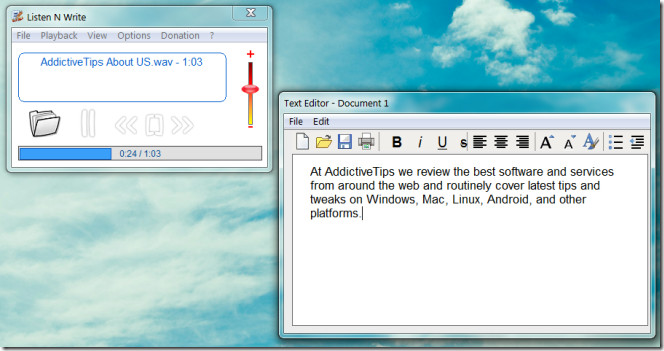
북마크 유틸리티는 틀림없이 최고의 기능입니다N 쓰기를 작성하십시오. 오디오 파일의 특정 부분을 북마크하려면 CTRL + M 단축 키를 사용하거나 재생 –> 북마크 추가로 이동하십시오. 오디오 파일에서 현재 재생중인 부분을 북마크합니다. 북마크 된 섹션에서 오디오 파일을 쉽게 식별하고 시작할 수 있도록 북마크에 사용자 정의 이름을 추가하는 옵션도 제공됩니다 (예 : 0.32 초).
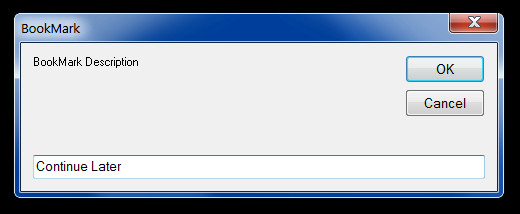
북마크를 시작하려면 재생 –> 북마크 미리보기로 이동하십시오.
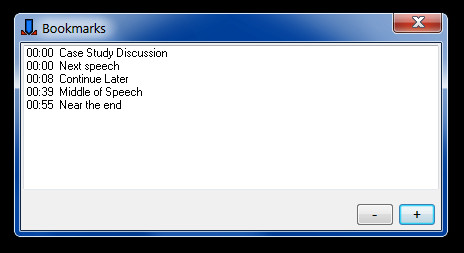
조심해야 할 유일한 것Listen N Write를 설치할 때 기본 언어는 이탈리아어입니다. 따라서 다른 선호 언어 (예 : 영어)가있는 경우 드롭 다운 메뉴에서 해당 언어를 선택하십시오. 인터페이스 언어는 옵션 –> 언어에서 언제든지 변경할 수 있습니다. Listen N Write는 Windows XP, Windows Vista 및 Windows 7에서 작동합니다.
듣기 N 쓰기 다운로드








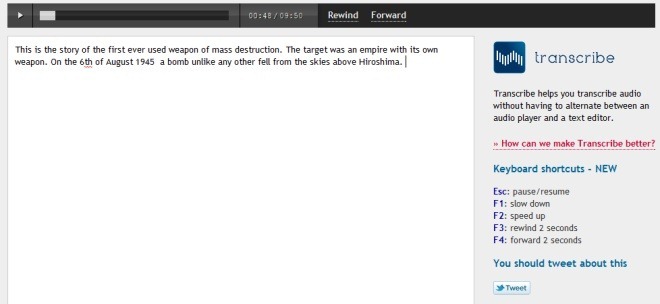




코멘트